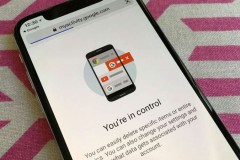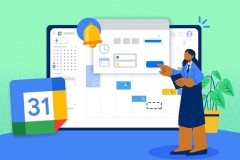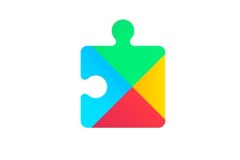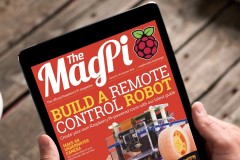Xóa lịch sử Google là tính năng mới vừa được 'gã khổng lồ công nghệ' này tung ra trong những ngày vừa qua. Có thể thấy đây là sự 'cẩn thận không thừa' của Google khi một 'ông lớn' khác là Facebook đã, đang liên tiếp dính vào hàng loạt những rắc rối có liên quan tới bảo mật cá nhân người dùng.
Delete history Google không chỉ giúp người dùng tự chủ động bảo vệ mình trước những kẻ xấu mà theo cách nào đó, cũng là bảo vệ mình khỏi chính Google, bởi ai cũng biết rằng, Google chính là cái tên đứng đầu trong bảng danh sách các công ty công nghệ thu thập dữ liệu người dùng nhiều nhất trên Thế giới.
Việc Google+ bị đóng cửa hoàn toàn cũng là hậu quả tất yếu khi dịch vụ này bị phát hiện đã thu thập thông tin cá nhân của người dùng khi chưa được sự đồng ý.
Xóa hoàn toàn lịch sử tìm kiếm trên Google từ máy tính
Nếu như trước đây, chúng ta phải đăng nhập vào tài khoản Google của mình rồi kiểm tra và xóa từng lịch sử tìm kiếm một thì giờ đây có thể xóa hoàn toàn, lập tức và toàn bộ lịch sử tìm kiếm Google trên mọi thiết bị đã đăng nhập chỉ với một click chuột.
Bước 1: Các bạn sử dụng trình duyệt web bất kỳ rồi đăng nhập vào trang chủ của Google. Tại đây, bạn sẽ thấy có thêm mục Kiểm soát dữ liệu trong Google tìm kiếm - Control your data in Google Search, click chuột trái vào đó để bắt đầu.

Bước 2: Một giao diện mới hiện ra như dưới đây, tại mục Dữ liệu tìm kiếm của bạn - Your data in Search, bạn có thể kiểm tra nhanh lịch sử tìm kiếm của mình qua hai tùy chọn:
- Tất cả hoạt động tìm kiếm - All Search activity
- Hoạt động của Google - Google activity
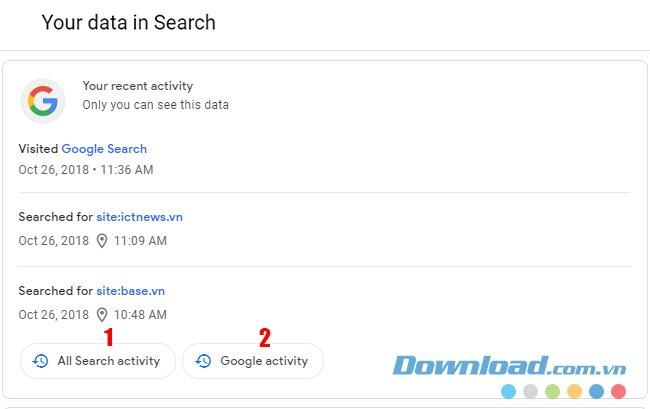
Bước 3: Chúng ta cũng có hai tùy chọn xóa dữ liệu Google, đó là:
- Xóa hoạt động từ 1 giờ trước - Delete last hour
- Xóa tất cả hoạt động tìm kiếm - Delete all Search activity
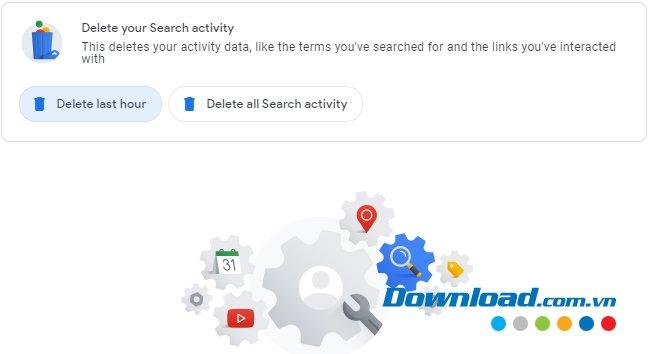
Bước 4: Sau khi chọn xong, bạn cần xác nhận một lần nữa ở thông báo tiếp theo.
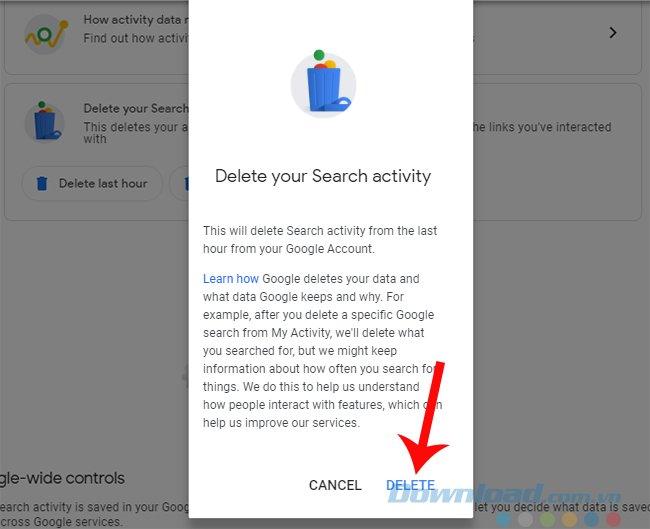
Xóa lịch sử duyệt web trên điện thoại
Nếu đang không ngồi trước máy tính, bạn có thể sử dụng điện thoại di động của mình và đăng nhập vào trang quản lý dữ liệu của mình để thực hiện việc này.
Đối với hệ điều hành iOS:
Bước 1: Mở trình duyệt web lên, truy cập vào trang chủ Google, sau đó chạm tiếp vào biểu tượng ba dấu gạch ngang ở góc trên bên trái màn hình (hình bên dưới). Hoặc có thể chọn nhanh vào tùy chọn Kiểm soát dữ liệu trong Google tìm kiếm - Control your data in Google Search.
Bước 2: Một danh sách tùy chọn hiện ra, chọn tiếp vào Dữ liệu của bạn trong Tìm kiếm - Your data in Search.
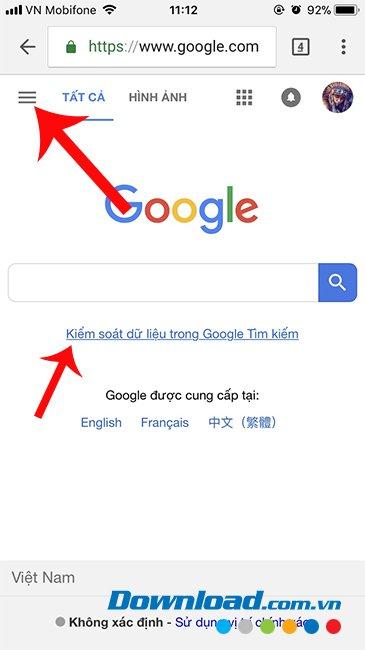
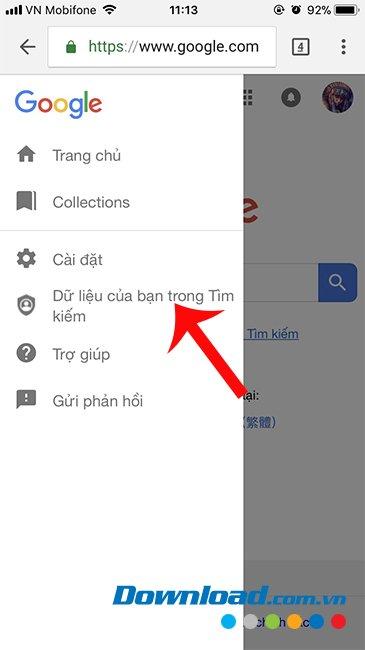
Bước 3: Lúc này, bạn cũng có thể kiểm tra lại lịch sử tìm kiếm trên Google của mình rồi chọn một trong hai tùy chọn xóa bên dưới:
- Delete last hour: Xóa trong một giờ qua
- Xóa tất cả hoạt động tìm kiếm - Delete all Search activity
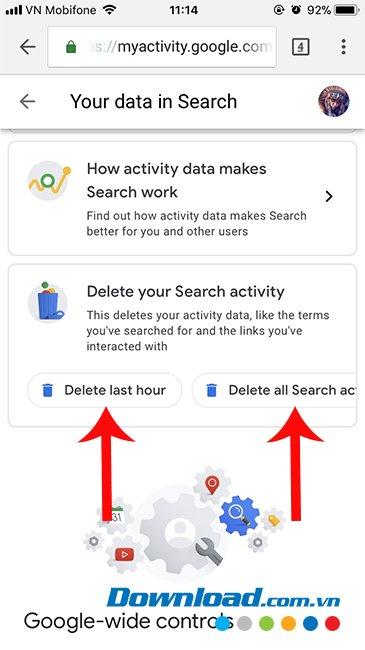
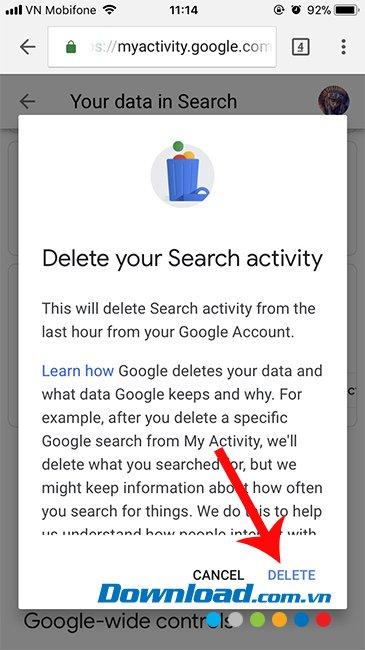
Đối với hệ điều hành Android:
Với hệ điều hành này, các bạn cũng làm tương tự như trên để thực hiện việc xóa dữ liệu tìm kiếm Google trên điện thoại.
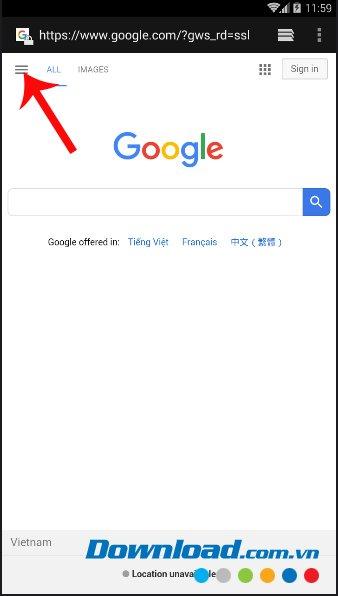
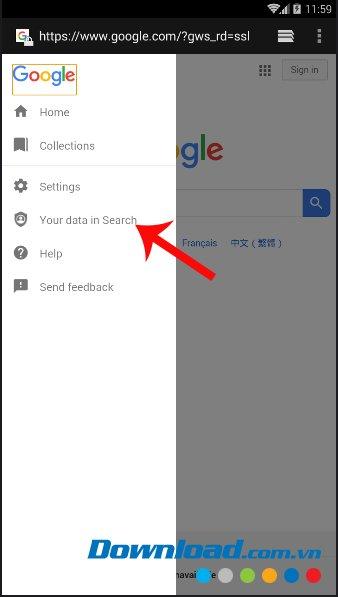
Trong tương lai, Google sẽ tiếp tục cải tiến tính năng này trên Google Maps. Một điều quan trọng khác mà chúng ta cần nhớ, đó là Google từng dính vào bê bối bảo mật cách đây không lâu và thậm chí, 'gã khổng lồ' còn vẫn lưu trữ dữ liệu của người dùng cho dù họ không kích hoạt Location History.
Nếu bạn cũng lo lắng cho sự an toàn, bảo mật cá nhân của mình thì ngay từ bây giờ, hãy xóa hoàn toàn dữ liệu tìm kiếm trên Google của mình.